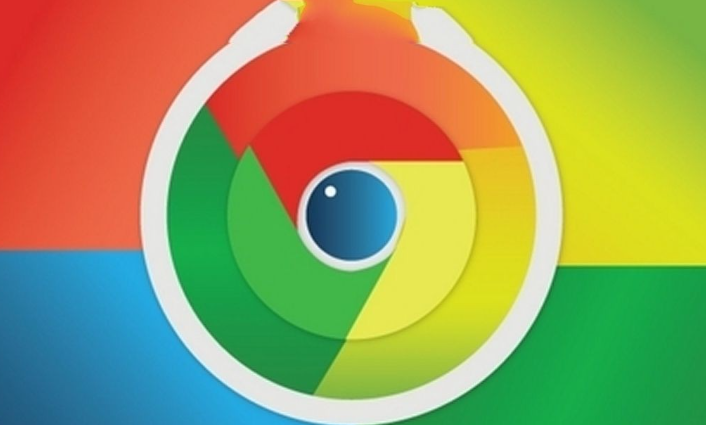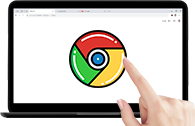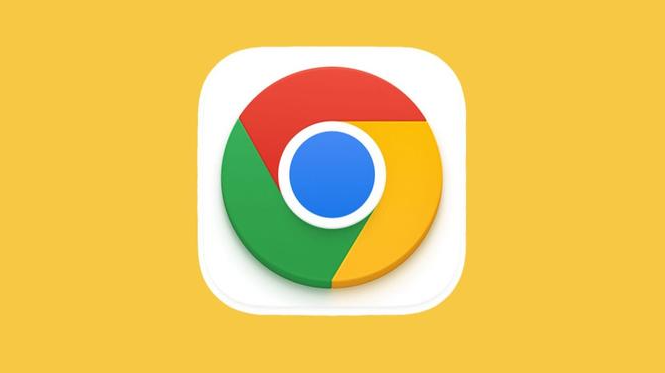谷歌浏览器官方下载速度太慢如何加速

1. 开启多线程下载功能
- 在地址栏输入`chrome://flags/`并回车,进入实验性功能页面。
- 搜索框输入`downloading`,找到“Parallel downloading”选项。
- 将默认值改为“Enabled”,点击“Relaunch”重启浏览器生效。此操作通过多线程提升大文件下载速度。
2. 优化网络连接与稳定性
- 优先使用有线网络或信号强的Wi-Fi,避免高延迟或拥堵的无线网络。
- 尝试更换下载时间段,避开网络高峰(如晚间)以减少服务器拥堵。
3. 清理系统与浏览器缓存
- 按`Ctrl+H`(Windows)或`Command+Y`(Mac)打开历史记录页面,点击“清除浏览数据”,选择“缓存图片和文件”并清理。
- 定期删除临时文件:进入系统盘(如C盘)的临时文件夹(`Temp`),删除冗余文件释放带宽。
4. 使用镜像或第三方下载工具
- 访问谷歌官方提供的备用下载链接(如不同地区服务器节点),选择速度最快的源。
- 通过下载加速器(如IDM、迅雷)分割文件并行下载,但需确保工具支持Chrome下载协议。
5. 禁用不必要的扩展与进程
- 进入“设置” > “扩展程序”,禁用非必需的插件(如广告拦截、VPN),减少资源占用。
- 按`Shift+Esc`打开任务管理器,结束占用较高的后台进程(如视频流、云同步服务)。
如需进一步帮助,可访问Chrome帮助中心或联系谷歌技术支持获取详细指南。
猜你喜欢